| 일 | 월 | 화 | 수 | 목 | 금 | 토 |
|---|---|---|---|---|---|---|
| 1 | 2 | 3 | 4 | 5 | 6 | |
| 7 | 8 | 9 | 10 | 11 | 12 | 13 |
| 14 | 15 | 16 | 17 | 18 | 19 | 20 |
| 21 | 22 | 23 | 24 | 25 | 26 | 27 |
| 28 | 29 | 30 | 31 |
- 코로나19컨퍼런스
- Python
- github로컬저장소연동
- gitcheckout명령어
- 2020IT컨퍼런스
- gitpull
- 개발공부
- github연결
- 파이썬독학
- gitpc설치
- 개발자
- Java
- gitpush명령어
- JSP란
- Til
- 웹프로그래밍독학
- git로컬저장소
- git커밋하는법
- 5월IT컨퍼런스
- git커밋명령어
- 2020IT세미나
- git로컬저장소만드는법
- git원격저장소
- 파이썬공부
- 2020IT트렌드
- git시작
- gitpush
- git와github연동
- 서블릿이란
- github연동
- Today
- Total
어깨서기 개발자
[Git/Github 시작하기] 원격저장소에 올려서 개발자 협업하기(push) 본문
2021/01/10 - [Git] - [Git/Github 시작하기] Git 다운로드 및 설치방법 , 로컬저장소 만들기
[Git/Github 시작하기] Git 다운로드 및 설치방법 , 로컬저장소 만들기
1. git 설치를 위해 홈페이지 접속 Git - Downloads Downloads macOS Windows Linux/Unix Older releases are available and the Git source repository is on GitHub. GUI Clients Git comes with built-in GUI t..
devsoon.tistory.com
이전글까지 하면 혼자서 컴퓨터에서 버전 관리를 할 수가 있다. 그러나 다른 개발자와 협업을 하기 위해서는 원격저장소에 올려야 한다. 이를 위해 GitHub에 협업할 원격저장소를 만든다. 쉽게 설명하면 GitHub 웹사이트에 프로젝트를 위한 공용 폴더를 만드는 것이며, 이를 레포지토리(Repository)라고 한다.
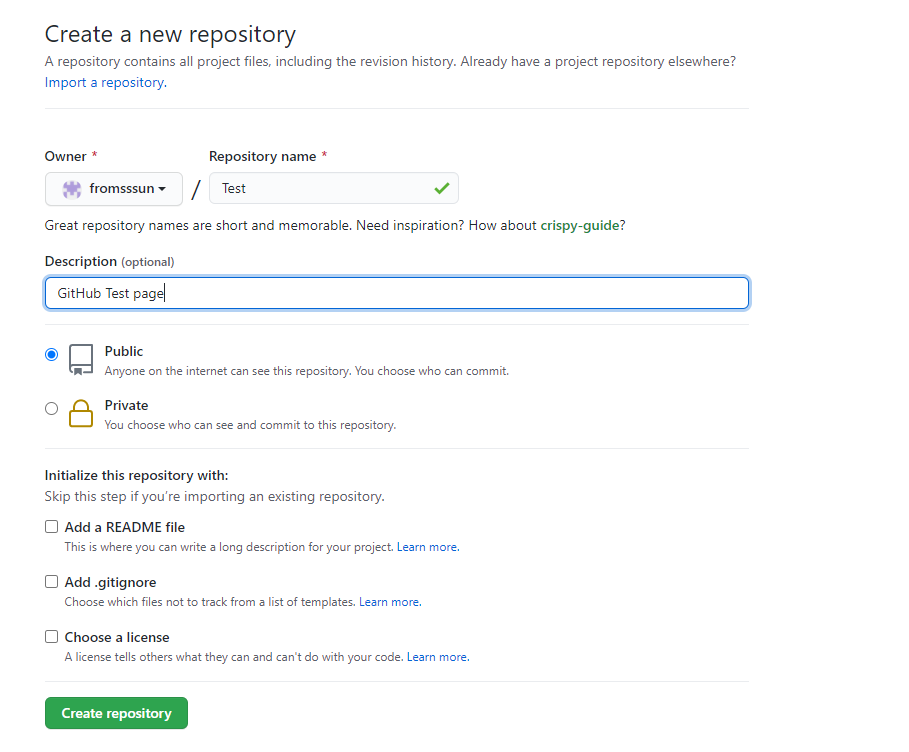
원격 저장소를 생성하였다.

git 명령어 remote add origin를 통해 로컬저장소에 원격저장소 주소를 알려준다.
이후 git push orgin master를 실행하여, 로컬저장소에 있는 커밋들을 원격저장소에 올려준다.
* 이때 실패할 경우 github 계정을 확인한다.
git config user.name
git config user.email
계정 확인 후 신규 계정으로 변경한다.
git config --global user.name 신규계정
git config --global user.email 신규이메일
그리고 제어판->사용자계정->자격 증명 관리로 들어간다.
자격증명관리에서 github와 관련된 모든 자격증명을 제거해주고 다시 git push orign master를 실행하면 정상적으로 로그인 창이 뜬다.
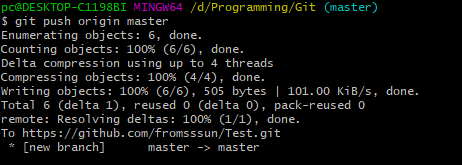


로컬저장소에서 만들었던 커밋들을 정상적으로 확인할 수가 있다.
'Git' 카테고리의 다른 글
| [Git/Github 시작하기] 원격저장소의 커밋을 로컬저장소에 내려받기(push/pull) (0) | 2021.01.10 |
|---|---|
| [Git/Github 시작하기] Git 다운로드 및 설치방법 , 로컬저장소 만들기 (0) | 2021.01.10 |


